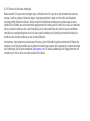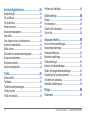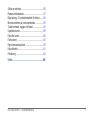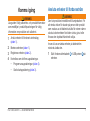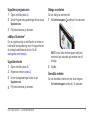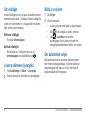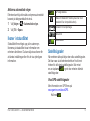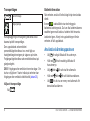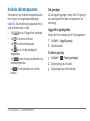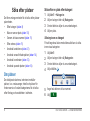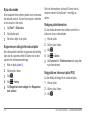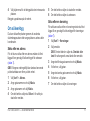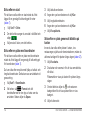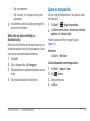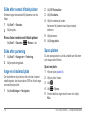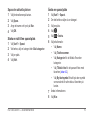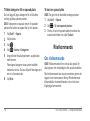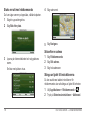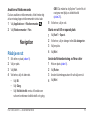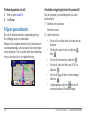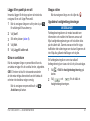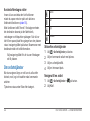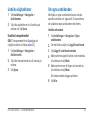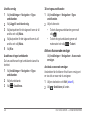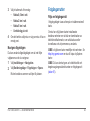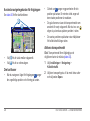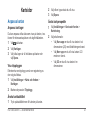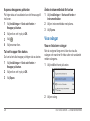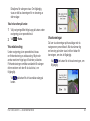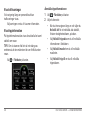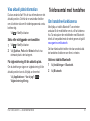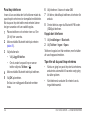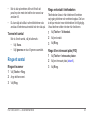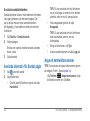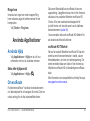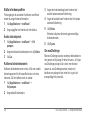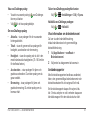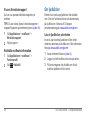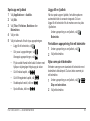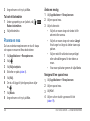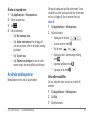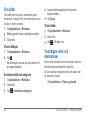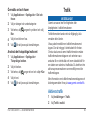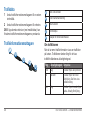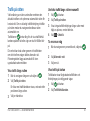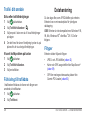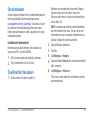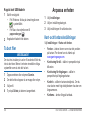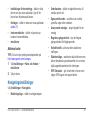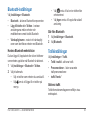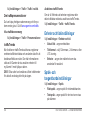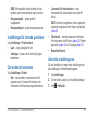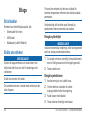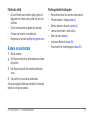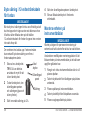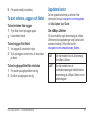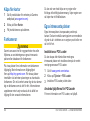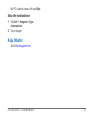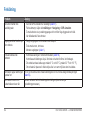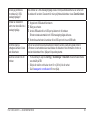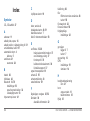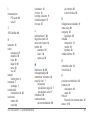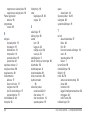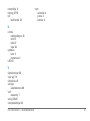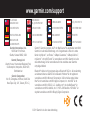Garmin Nüvi 3410 Användarmanual
- Kategori
- IP-telefoner
- Typ
- Användarmanual

Modeller: 3410, 3450, 3460, 3490
nüvi
®
3400-serien
– användarhandbok
December
2011 190-01357-39_0B Tryckt i Taiwan

© 2011 Garmin Ltd. eller dess dotterbolag
Med ensamrätt. Om inget annat uttryckligen anges i detta dokument, får ingen del av denna handbok reproduceras,
kopieras, överföras, spridas, hämtas eller lagras i något lagringsmedium i något som helst syfte utan föregående
uttryckligt skriftligt tillstånd från Garmin. Garmin beviljar härmed tillstånd att ladda ned en enstaka kopia av denna
handbok till en hårddisk eller annat elektroniskt lagringsmedium för visning, samt för utskrift av en kopia av handboken
eller av eventuell revidering av den, under förutsättning att en sådan elektronisk eller utskriven kopia av handboken
innehåller hela copyrightredogörelsens text och även under förutsättning att all obehörig kommersiell distribution av
handboken eller eventuell revidering av den är strängt förbjuden.
Informationen i detta dokument kan ändras utan förvarning. Garmin förbehåller sig rätten att ändra eller förbättra sina
produkter och att förändra innehållet utan skyldighet att meddela någon person eller organisation om sådana ändringar
eller förbättringar. Besök Garmins webbplats (www.garmin.com) för aktuella uppdateringar och tilläggsinformation om
användning och drift av denna och andra produkter från Garmin.

nüvi 3400-serien — användarhandbok iii
Innehållsförteckning
Komma igång �������������������������������������������������1
Ansluta enheten till fordonsström .............................1
Om minSida ..............................................................2
Om viloläget ..............................................................4
Justera skärmens ljusstyrka .....................................4
Ställa in volymen ......................................................4
Om automatisk volym ...............................................4
Ikoner i statusfältet ...................................................5
Satellitsignaler ..........................................................5
Använda skärmknappsatsen ....................................6
Använda skärmknappsatsen ....................................7
Söka efter platser ������������������������������������������8
Om platser ................................................................8
Om sökverktyg ........................................................11
Spara en hemposition .............................................13
Söka efter senast hittade platser ............................14
Söka efter parkering ...............................................14
Ange en simulerad plats .........................................14
Spara platser ..........................................................14
Röstkommando �������������������������������������������16
Om röstkommando .................................................16
Navigation ����������������������������������������������������19
Påbörja en rutt ........................................................19
Följa en personbilsrutt ............................................20
Om avfartstjänster ..................................................22
Undvika vägfunktioner ............................................23
Om egna undvikanden ...........................................23
Fotgängarrutter .......................................................25
Kartsidor �������������������������������������������������������27
Anpassa kartan .......................................................27
Visa svängar ...........................................................28
Visa aktuell platsinformation ...................................31
Telefonsamtal med handsfree ��������������������31
Om handsfree-funktionerna ....................................31
Ringa ett samtal ......................................................33
Använda alternativ för Samtal pågår .....................34
Ange ett hemtelefonnummer ..................................34

iv nüvi 3400-serien — användarhandbok
Använda Applikationer��������������������������������35
Använda Hjälp ........................................................35
Om ecoRoute ........................................................35
Om ljudböcker ........................................................38
Planera en resa ......................................................40
Använda mediaspelaren .........................................41
Visa bilder ...............................................................42
Visa tidigare rutter och destinationer ......................42
Använda världsklockan ..........................................43
Ställa in larm ...........................................................43
Söka efter din senaste parkeringsplats ..................43
Använda miniräknaren ............................................43
Konvertera enheter ................................................43
Använda språkguiden .............................................44
Trak �������������������������������������������������������������45
Aktivera trak ..........................................................45
Trakdata ................................................................46
Trakinformationsmottagare ...................................46
Trak på rutten .......................................................47
Trak i ditt område ..................................................48
Förklaring till trakdata ...........................................48
Datahantering ����������������������������������������������48
Filtyper ....................................................................48
Om minneskort .......................................................49
Överföra ler från datorn ........................................49
Ta bort ler .............................................................50
Anpassa enheten �����������������������������������������50
Kart- och fordonsinställningar .................................50
Navigeringsinställningar .........................................51
Visningsinställningar ...............................................52
Bluetooth-inställningar ............................................53
Trakinställningar....................................................53
Enheter och tidsinställningar ..................................54
Språk- och tangentbordsinställningar .....................54
Inställningar för larmade positioner ........................55
Om enhet och sekretess .........................................55
Återställa inställningarna ........................................55
Bilaga ������������������������������������������������������������56
Strömkablar ............................................................56

nüvi 3400-serien — användarhandbok v
Sköta om enheten ..................................................56
Radera användardata .............................................57
Byta säkring i 12-voltsströmkabeln för fordon ........58
Montera enheten på instrumentbrädan ..................58
Ta bort enheten, vaggan och fästet ........................59
Uppdatera kartor .....................................................59
Köpa er kartor .......................................................60
Fartkameror ............................................................60
Egna intressanta platser .........................................60
Köpa tillbehör ..........................................................61
Felsökning .............................................................62
Index �������������������������������������������������������������64


nüvi 3400-serien — användarhandbok 1
Komma igång
VARNING
Läs guiden Viktig säkerhets- och produktinformation
som medföljer i produktförpackningen för viktig
information om produkten och säkerhet.
1
Anslut enheten till fordonets strömuttag
(sidan 1).
2
Montera enheten (sidan 1).
3
Registrera enheten (sidan 2).
4
Kontrollera om det nns uppdateringar.
• Programvaruuppdateringar (sidan 3).
• Gratis kartuppdatering (sidan 3).
Ansluta enheten till fordonsström
VARNING
Den här produkten innehåller ett litiumjonbatteri. För
att minska risken för skador på person eller produkt
som orsakas av att batteriet utsätts för extrem värme
ska du ta bort enheten från bilen när du går ut eller
förvara den skyddad från direkt solljus.
Innan du kan använda enheten på batteriström
måste du ladda den.
1
Sätt i fordonsströmkabeln ➊ i USB-porten ➋ på
enheten.

2 nüvi 3400-serien — användarhandbok
➊
➋
➌
➍
2
Sätt fast monteringsfästet på
sugkoppsarmen
➌.
3
Tryck dit sugkoppen på vindrutan och för
spaken
➍ bakåt mot vindrutan.
4
Placera underkanten av enheten i
monteringsfästet.
5
Luta enheten bakåt tills den fastnar.
6
Anslut den andra änden av strömkabeln till en
strömkontakt i fordonet.
7
Om det behövs ansluter du den externa
antennen till trakinformationsmottagaren och
fäster den på vindrutan med sugfästena.
Om minSida
Använd minSida för att registrera din enhet,
kontrollera om det nns programvaru- och
kartuppdateringar, få åtkomst till produkthandböcker
och produktsupport m.m.
Ställa in minSida
1
Anslut USB-kabeln till USB-porten på enheten.
2
Anslut USB-kabeln till USB-porten på datorn.
3
Gå till www.garmin.com/dashboard.
4
Följ instruktionerna på skärmen.
Registrera enheten
1
Från minSida klickar du på Registrera nu.
2
Följ instruktionerna på skärmen.

nüvi 3400-serien — användarhandbok 3
Uppdatera programvaran
1
Öppna minSida (sidan 2).
2
Under Programvaruuppdateringar klickar du på
Uppdatera nu.
3
Följ instruktionerna på skärmen.
nüMaps Guarantee
™
Om du registrerar dig via minSida får du hämta en
kostnadsfri kartuppdatering inom 90 dagar efter att
du mottagit satellitdata när du kör. Gå till
www.garmin.com/numaps.
Uppdatera kartor
1
Öppna minSida (sidan 2).
2
Registrera enheten (sidan 2).
3
Under Kartuppdateringar klickar du på
Uppdatera nu.
4
Följ instruktionerna på skärmen.
Stänga av enheten
Du kan stänga av enheten helt.
1
Håll strömknappen
➊
nedtryckt i tre sekunder.
➊
OBS! Om du håller strömknappen nedtryckt i
mindre än fyra sekunder går enheten över till
viloläge.
2
Välj Av.
Återställa enheten
Du kan återställa enheten om den slutar fungera
Håll strömknappen nedtryckt i 10 sekunder.

4 nüvi 3400-serien — användarhandbok
Om viloläget
Använd viloläget om du vill spara på batterierna när
enheten inte används. I viloläget används väldigt lite
ström och när enheten är i viloläge håller ett batteri i
era veckor på en laddning.
Aktivera viloläget
Tryck på strömknappen.
Avsluta viloläget
När enheten är i viloläget trycker du på
strömknappen och dubbelklickar på
.
Justera skärmens ljusstyrka
1
Välj Inställningar > Skärm > Ljusstyrka.
2
Justera ljusstyrkan med hjälp av skjutreglaget.
Ställa in volymen
1
Välj Volym.
2
Välj ett alternativ:
• Justera volymen med hjälp av skjutreglaget.
• Välj
för att stänga av ljudet i enheten.
• Välj
> Ljudmixer och använd
skjutreglagen för att justera volymen för
navigeringsmeddelanden, telefon och media.
Om automatisk volym
Med automatisk volym anpassas enhetsvolymen
efter fordonets bakgrundsljud. Volymen sänks när
bakgrundsljudet blir lägre och höjs i takt med att
bakgrundsljudet blir högre igen.

nüvi 3400-serien — användarhandbok 5
Aktivera automatisk volym
Enheten kan höja eller sänka volymen automatiskt
baserat på bakgrundsbullrets nivå.
1
Välj Volym > > Automatisk volym.
2
Välj Till > Spara.
Ikoner i statusfältet
Statusfältet nns högst upp på huvudmenyn.
Ikonerna på statusfältet visar information om
enhetens funktioner. Du kan välja vissa ikoner för
att ändra inställningar eller för att visa ytterligare
information.
GPS-signalstatus.
Status för Bluetooth
®
-teknik (visas när du är
ansluten till en kompatibel enhet).
Indikator för transportläge.
Aktuell tid.
Batteristatus.
Satellitsignaler
När enheten sätts på börjar den söka satellitsignaler.
Det kan vara så att enheten behöver fri sikt mot
himlen för att hämta satellitsignaler. När minst
en av staplarna
är grön har enheten hämtat
satellitsignaler.
Visa GPS-satellitsignaler
Mer information om GPS nns på
www.garmin.com/aboutGPS.
Håll ned
.

6 nüvi 3400-serien — användarhandbok
Transportlägen
Personbilsläge
Fotgängarläge
Ruttuppläggning och navigering beräknas olika
baserat på ditt transportläge.
Den uppskattade ankomsttiden i
personbilsläget beräknas t.ex. med hjälp av
hastighetsbegränsningen på vägarna på rutten.
Fotgängarläget beräknar ankomsttid beräknat på
gånghastighet.
OBS! Fotgängarrutter omfattar inte motorvägar. Om
du har cityXplorer
™
-kartor inlästa på enheten kan
fotgängarrutter omfatta kollektivtrak (sidan 25).
Välj
.
Batteriinformation
När enheten ansluts till ett eluttag börjar den laddas
direkt.
Ikonen
i statusfältet visar det inbyggda
batteriets laddningsnivå. Du kan öka batterimätarens
exakthet genom att ladda ur batteriet helt innan du
laddar det igen. Avbryt inte uppladdningen förrän
enheten är fullt uppladdad.
Använda skärmknappsatsen
• Välj för att gå tillbaka till huvudmenyn.
• Håll ned
för att snabbt gå tillbaka till
huvudmenyn.
• Välj
eller för att visa er alternativ.
• Håll ned
eller för att bläddra snabbare.
• Välj
för att visa en meny med alternativ för
den aktuella skärmen.

nüvi 3400-serien — användarhandbok 7
Använda skärmknappsatsen
Information om hur du ändrar knappsatslayouten
nns i Språk- och tangentbordsinställningar
(sidan 54). Välj ett tecken på knappsatsen för att
ange en bokstav eller en siffra.
• Välj
om du vill lägga till ett mellanslag.
• Välj
för att ta bort ett tecken.
• Välj
för att ta bort hela posten.
• Välj
om du vill välja språkläge för
knappsatsen.
• Välj
om du vill ange specialtecken, t.ex.
kommateringstecken.
• Välj
för att byta mellan stor och liten
bokstav.
Om genvägar
Du kan lägga till genvägar i menyn Vart?. En genväg
kan vara kopplad till en plats, en kategori eller ett
sökverktyg.
Lägga till en genvägsikon
Menyn Vart? kan innehålla upp till 36 genvägsikoner.
1
Välj Vart? > Lägg till genväg.
2
Välj ett alternativ.
Ta bort en genväg
1
Välj Vart? > > Ta bort genväg(ar).
2
Välj den genväg du vill ta bort.
3
Välj genvägen igen för att bekräfta.

8 nüvi 3400-serien — användarhandbok
Söka efter platser
Det nns många metoder för att söka efter platser
på enheten.
• Efter kategori (sidan 8)
• Nära en annan plats (sidan 10)
• Genom att stava namnet (sidan 11)
• Efter adress (sidan 11)
• Använda kartsidorna (sidan 21)
• Använda senast hittade platser (sidan 14)
• Använda koordinater (sidan 12)
• Använda sparade platser (sidan 14)
Om platser
De detaljerade kartorna i enheten innehåller
platser, t.ex. restauranger, hotell och platser för
fordonsservice. Använd kategorierna för att söka
efter företag och sevärdheter i närheten.
Söka efter en plats efter kategori
1
Välj Vart? > Kategorier.
2
Välj en kategori eller välj Kategorier.
3
Om det behövs väljer du en underkategori.
4
Välj en plats.
För att begränsa listan med sökresultat kan du söka
inom vissa kategorier.
1
Välj Vart?.
2
Välj en kategori eller välj Kategorier.
3
Om det behövs väljer du en underkategori.
4
Välj sökfältet ➊.
➊
5
Ange hela eller en del av namnet.
6
Välj .

nüvi 3400-serien — användarhandbok 9
Söka efter en plats med hjälp av sökfältet
I sökfältet kan du söka efter platser genom att ange
en kategori, ett varumärkesnamn, en adress eller ett
ortsnamn.
1
Välj Vart?.
2
Välj sökfältet.
3
Ange ett sökord.
Föreslagna sökord visas under sökfältet medan
du skriver.
• Om du vill söka efter en typ av verksamhet,
anger du ett kategorinamn, t.ex. "biografer"
eller "kaféer".
• Om du vill söka efter en verksamhet efter
namn, anger du hela eller en del av namnet.
• Om du vill söka efter en adress i närheten,
anger du gatunamnet och gatunumret.
• Om du vill söka efter en adress i en annan
stad, anger du gatunamnet, gatunumret och
orten.
• Om du vill söka efter en stad anger du
ortens namn.
• Om du vill söka efter koordinater, anger du
latitud- och longitudkoordinater.
4
Välj ett alternativ:
• Om du vill söka efter ett föreslaget sökord,
väljer du ordet.
• Om du vill söka efter den text du angav
väljer du
.
5
Vid behov väljer du en plats.

10 nüvi 3400-serien — användarhandbok
Byta sökområde
Som standard hittar enheten platser som är närmast
din aktuella position. Du kan hitta en plats i närheten
av en annan ort eller plats.
1
Välj Vart? > Söka nära.
2
Välj ett alternativ.
3
Vid behov väljer du en plats.
Rapportera en stängd eller saknad plats
När sökresultatet innehåller en gammal eller felaktig
plats kan du rapportera felet till Garmin och ta bort
platsen från kommande sökningar.
1
Hitta en plats (sidan 8).
2
Välj en plats i listan.
3
Välj .
4
Välj > Ändra.
5
Välj Rapportera som stängd eller Rapportera
som saknad.
Den här informationen skickas till Garmin när du
ansluter enheten till myGarmin
™
med hjälp av
datorn.
Redigera platsinformation
Du kan ändra adressen eller telefonnumret för en
plats som visas i sökresultaten.
1
Hitta en plats.
2
Välj en plats i listan.
3
Välj .
4
Välj > Ändra.
5
Välj Adress eller Telefonnummer och ange den
nya informationen.
Betygsätta en intressant plats (POI)
Du kan tilldela ett betyg till en intressant plats.
1
Hitta en plats.
2
Välj en plats i listan.
3
Välj .

nüvi 3400-serien — användarhandbok 11
4
Välj stjärnorna för att betygsätta den intressanta
platsen.
Betyget uppdateras på din enhet.
Om sökverktyg
Du kan söka efter platser genom att använda
skärmknappsatsen eller ange platsens adress eller
koordinater.
Söka efter en adress
För att kunna söka efter en adress måste du först
lägga till en genväg till sökverktyget för adresser
(sidan 7).
OBS! Stegens ordningsföljd kan ändras beroende
på de kartdata som nns på din enhet.
1
Välj Vart? > Adress.
2
Ange gatunummer och välj Nästa.
3
Ange gatunamn och välj Nästa.
4
Om det behövs väljer du Söker i: för att byta
stad eller område.
5
Om det behövs väljer du stad eller område.
6
Om det behövs väljer du adressen.
Söka efter en korsning
För att kunna söka efter en korsning måste du först
lägga till en genväg till sökverktyget för korsningar
(sidan 7).
1
Välj Vart? > Korsningar.
2
Välj område.
OBS! Om det behövs väljer du Område eller
land för att ange ett annat land eller område.
3
Ange det första gatunamnet och välj Nästa.
4
Vid behov, välj gatan.
5
Ange det andra gatunamnet och välj Nästa.
6
Vid behov, välj gatan.
7
Om det behövs väljer du korsningen.

12 nüvi 3400-serien — användarhandbok
Söka efter en stad
För att kunna söka efter en stad måste du först
lägga till en genväg till sökverktyget för orter
(sidan 7).
1
Välj Vart? > Orter.
2
Om det behövs anger du en stad i sökfältet och
väljer
.
3
Välj en stad i listan, om det behövs.
Söka efter en plats med koordinater
För att kunna söka efter en plats med koordinater
måste du först lägga till en genväg till sökverktyget
för koordinater (sidan 7).
Du kan söka efter en plats med hjälp av latitud- och
longitud-koordinater. Detta kan vara användbart vid
geocaching.
1
Välj Vart? > Koordinater.
2
Vid behov, välj > Format och rätt
koordinatformat för den typ av karta som du
använder. Sedan väljer du Spara.
3
Välj latitudkoordinaten.
4
Ange den nya koordinaten och välj Klar.
5
Välj longitudkoordinaten.
6
Ange den nya koordinaten och välj Klar.
7
Välj Visa på karta.
Söka efter en plats genom att bläddra på
kartan
Innan du kan söka efter platser i kartan, t.ex.
restauranger, sjukhus och bensinstationer, måste du
aktivera kartlagret för platser längs vägen (sidan 27).
1
Välj Visa karta.
2
Dra kartan och zooma in för att visa området du
vill söka i.
Platsmarkörer visas på kartan för platser längs
vägen.
3
Om det behövs väljer du och sedan en
kategoriikon för att visa platser från en viss
kategori.
4
Välj ett alternativ:

nüvi 3400-serien — användarhandbok 13
• Välj en platsmarkör.
• Välj en punkt, t.ex. en gata, korsning eller
adressplats.
5
Om det behövs väljer du platsbeskrivningen för
att visa mer information.
Söka efter en plats med hjälp av
Snabbsökning
Efter att du har sökt efter en intressant plats, kan en
snabbsökningslista visas för vissa kategorier. Listan
visar dina fyra senaste valda destinationer.
1
Välj Vart?.
2
Välj en kategori eller välj Kategorier.
3
Välj destinationen i snabbsökningslistan om den
är rätt.
4
Välj aktuell destination om det behövs.
Spara en hemposition
Du kan ange din hemposition för den plats du oftast
kör tillbaka till.
1
Välj Vart? > > Ange hemposition.
2
Välj Skriv in min adress, Använd min aktuella
position eller Senast sökta.
Platsen sparas som Hem i mappen Sparat
(sidan 14).
Välj Vart? > Kör hem.
1
Välj Vart? > Sparat > Hem.
2
Välj > Ändra.
3
Ange ändringarna.
4
Välj Klar.

14 nüvi 3400-serien — användarhandbok
Söka efter senast hittade platser
Enheten lagrar de senaste 50 platserna som du
hittat.
1
Välj Vart? > Senaste.
2
Välj en plats.
Rensa listan med senast hittade platser
Välj Vart? > Senaste > > Rensa > Ja.
Söka efter parkering
1
Välj Vart? > Kategorier > Parkering.
2
Välj en parkeringsplats.
Ange en simulerad plats
Om du benner dig inomhus eller inte kan ta emot
satellitsignaler, kan du använda GPS:en för att ange
en simulerad position.
1
Välj Inställningar > Navigation.
2
Välj GPS-simulator.
3
Välj Visa karta.
4
Välj ett område på kartan.
Adressen för platsen visas längst ned på
skärmen.
5
Välj adressen.
6
Välj Ange plats.
Spara platser
Du kan spara platser så att du snabbt kan hitta dem
och skapa rutter till dem.
Spara en plats
1
Hitta en plats (sidan 8).
2
Välj en plats i listan.
3
Välj .
4
Välj > Spara.
5
Om det behövs anger du ett namn och väljer
Klar.
Sidan laddas...
Sidan laddas...
Sidan laddas...
Sidan laddas...
Sidan laddas...
Sidan laddas...
Sidan laddas...
Sidan laddas...
Sidan laddas...
Sidan laddas...
Sidan laddas...
Sidan laddas...
Sidan laddas...
Sidan laddas...
Sidan laddas...
Sidan laddas...
Sidan laddas...
Sidan laddas...
Sidan laddas...
Sidan laddas...
Sidan laddas...
Sidan laddas...
Sidan laddas...
Sidan laddas...
Sidan laddas...
Sidan laddas...
Sidan laddas...
Sidan laddas...
Sidan laddas...
Sidan laddas...
Sidan laddas...
Sidan laddas...
Sidan laddas...
Sidan laddas...
Sidan laddas...
Sidan laddas...
Sidan laddas...
Sidan laddas...
Sidan laddas...
Sidan laddas...
Sidan laddas...
Sidan laddas...
Sidan laddas...
Sidan laddas...
Sidan laddas...
Sidan laddas...
Sidan laddas...
Sidan laddas...
Sidan laddas...
Sidan laddas...
Sidan laddas...
Sidan laddas...
Sidan laddas...
Sidan laddas...
Sidan laddas...
Sidan laddas...
-
 1
1
-
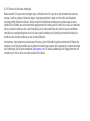 2
2
-
 3
3
-
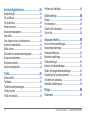 4
4
-
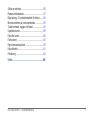 5
5
-
 6
6
-
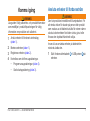 7
7
-
 8
8
-
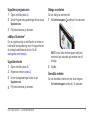 9
9
-
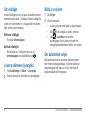 10
10
-
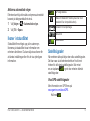 11
11
-
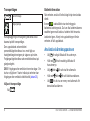 12
12
-
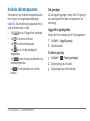 13
13
-
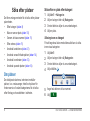 14
14
-
 15
15
-
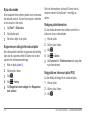 16
16
-
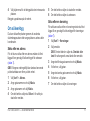 17
17
-
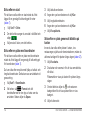 18
18
-
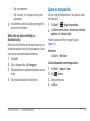 19
19
-
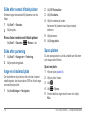 20
20
-
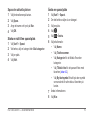 21
21
-
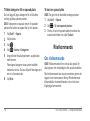 22
22
-
 23
23
-
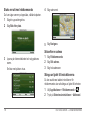 24
24
-
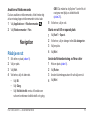 25
25
-
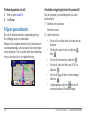 26
26
-
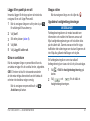 27
27
-
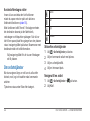 28
28
-
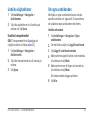 29
29
-
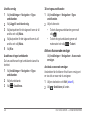 30
30
-
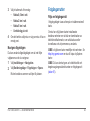 31
31
-
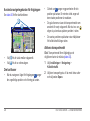 32
32
-
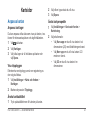 33
33
-
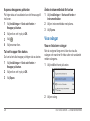 34
34
-
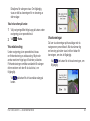 35
35
-
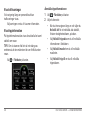 36
36
-
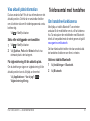 37
37
-
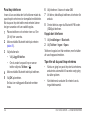 38
38
-
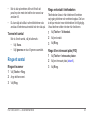 39
39
-
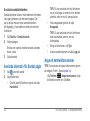 40
40
-
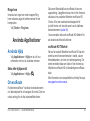 41
41
-
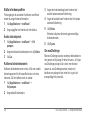 42
42
-
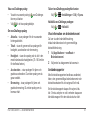 43
43
-
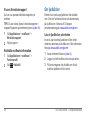 44
44
-
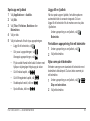 45
45
-
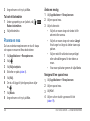 46
46
-
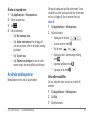 47
47
-
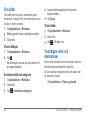 48
48
-
 49
49
-
 50
50
-
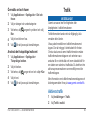 51
51
-
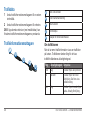 52
52
-
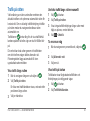 53
53
-
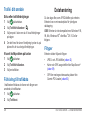 54
54
-
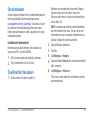 55
55
-
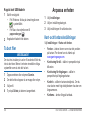 56
56
-
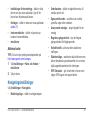 57
57
-
 58
58
-
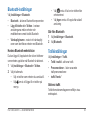 59
59
-
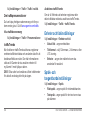 60
60
-
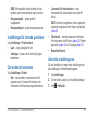 61
61
-
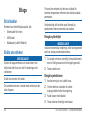 62
62
-
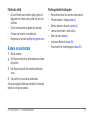 63
63
-
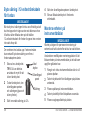 64
64
-
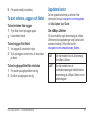 65
65
-
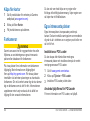 66
66
-
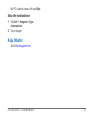 67
67
-
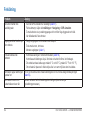 68
68
-
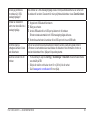 69
69
-
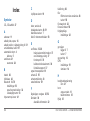 70
70
-
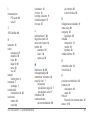 71
71
-
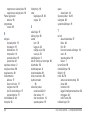 72
72
-
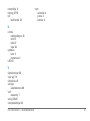 73
73
-
 74
74
-
 75
75
-
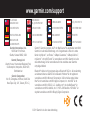 76
76
Garmin Nüvi 3410 Användarmanual
- Kategori
- IP-telefoner
- Typ
- Användarmanual
Relaterade papper
-
Garmin nuvi 3890,GPS,EU Användarguide
-
Garmin nüvi 1370T Användarmanual
-
Garmin nuvi1490TV Användarmanual
-
Garmin Nuvi 3490LT Användarmanual
-
Garmin nüvi® 3790 for Volvo Cars Användarmanual
-
Garmin nüvi® 2460LT Användarmanual
-
Garmin nüvi® 30, Lower 48 States Användarguide
-
Garmin Nuvi 52LM Användarmanual
-
Garmin nüvi® 3750 Användarmanual
-
Garmin nuvi 2415LM Användarmanual